כיצד להשבית טיימרי התעוררות ב-Windows 10
עובדה ידועה היא שתוכנות שונות יכולות להעיר את מחשב Windows 10 שלך משינה. לדוגמה, אם מתוכנן להתקין עדכון, או משימה מיוחדת באפליקציית מתזמן המשימות היא מוגדר עם האפשרות "להעיר את המחשב כדי להפעיל משימה זו", ואז המחשב יופעל אוטומטית. זה אפשרי הודות לטיימרים להתעוררות.
פרסומת
מוקדם יותר, למדנו כיצד למצוא טיימרי ערה פעילים ב-Windows 10. לעיון, עיין במאמר הבא: מצא טיימרי התעוררות ב-Windows 10. היום, נראה כיצד להשבית אותם ולמנוע מטיימרים להעיר את מכשיר Windows 10 שלך.
כדי להשבית טיימרים להתעוררות ב-Windows 10, עליך לפתוח הגדרות מתקדמות של תוכנית החשמל הנוכחית שלך. ללחוץ לנצח + ר מקשי קיצור ביחד במקלדת והזן את הדברים הבאים בתיבת ההפעלה:
control.exe powercfg.cpl,, 3
הקש על מקש Enter כדי לפתוח אותם. ראה את המאמר כיצד לפתוח הגדרות מתקדמות של תוכנית צריכת חשמל ישירות ב-Windows 10.

טיפ: אתה יכול לפתוח אפשרויות מתקדמות של תוכנית צריכת חשמל מ הגדרות. עבור אל הגדרות - מערכת - הפעלה ושינה. בצד ימין, לחץ על "הגדרות צריכת חשמל נוספות" תחת הגדרות קשורות.

פעולה זו תפתח את היישומון הקלאסי של לוח הבקרה. שם, עליך ללחוץ על "שנה הגדרות תוכנית" כפי שמוצג בצילום המסך הבא.
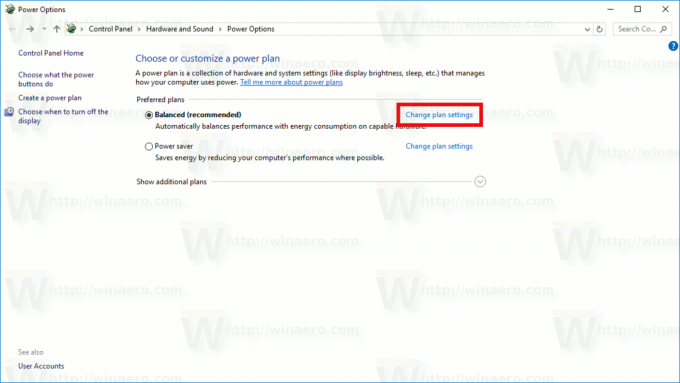
בעמוד הבא, עליך ללחוץ על "שנה הגדרות כוח מתקדמות".
אותו דו-שיח ייפתח.
תחת שינה, הגדר את האפשרות "אפשר טיימרים להתעוררות". ניתן להגדיר אותו בנפרד כאשר הוא על סוללה וכשהוא מחובר לחשמל. ערך ברירת המחדל הוא מופעל.
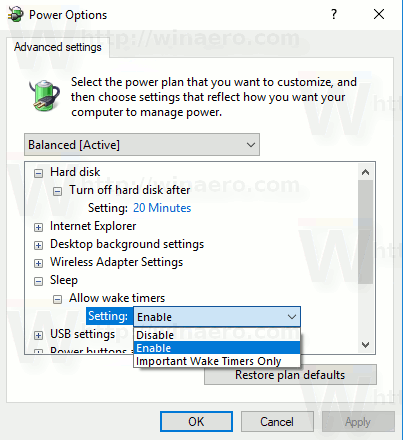
אתה יכול להגדיר את האפשרות ל נָכֶה כדי להשבית את כל טיימרי ההשכמה.
הערך "טיימרים להתעוררות חשובים" מייצג קבוצה של טיימרים להתעוררות ב-Windows 10 הכוללת טיימרים שאחראים לאתחול מחדש לאחר התקנה של עדכונים ומנהלי התקנים. אתה יכול לשמור אותם כדי לאפשר משימות תחזוקה של המערכת.
בחר באפשרות הרצויה וסיימת.


